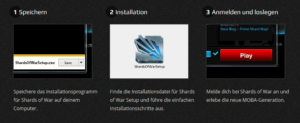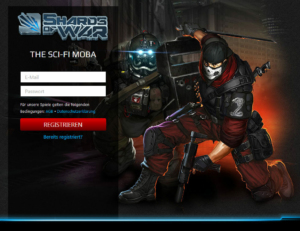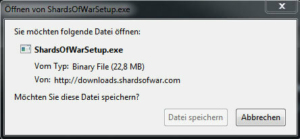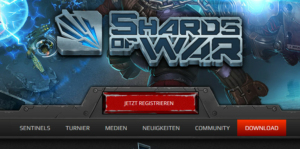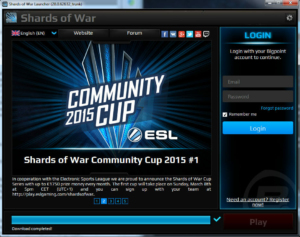Bevor ihr euch in Shards of War ins MOBA-Gemetzel stürzen könnt, müsst ihr zuerst einmal den Launcher und den Game Client selbst installieren. Das geht eigentlich ziemlich einfach und reibungslos – für den Fall, dass es doch zu Problemen kommt, haben wir aber einen übersichtlichen Guide für euch zusammengestellt.
Zuerst einmal stellt sich natürlich die Frage, ob ihr auf eurem Computer überhaupt Shards of War zum Laufen kriegen könnt. Ein Blick auf die Systemanforderungen ist daher besonders für Nutzer älterer Computer durchaus sinnvoll. Damit das Spiel flüssig läuft, benötigt ihr Windows 7, Windows 8, Windows 8.1 oder Windows 9 als Betriebssystem. Der Game Client ist aktuell (in der Open Beta) noch nicht für Mac OS angepasst, so dass ihr als Apple-Nutzer auf Boot Camp oder Parallels angewiesen seid. Euer Prozessor sollte 2.5GHz oder mehr Leistung bringen, mindestens 4GB RAM sowie 2GB Festplattenspeicher werden benötigt. Als Grafikkarte sollte mindestens eine Intel HD 4000 oder besser verbaut sein, außerdem muss Direct X 9.0c unterstützt werden. Hier noch einmal als leicht verdauliche Übersicht:
Minimum-Systemanforderungen für Shards of War:
Betriebssystem: Windows 7 oder aktuellere Versionen
Prozessorleistung: Mindestens 2.5GHz
Speicher: Mindestens 4GB RAM
Grafikkarte: Intel HD 4000 oder besser mit Direct X 9.0c-Unterstützung
Festplattenspeicher: 2GB
Damit ihr Shards of War spielen könnt, wird selbstverständlich eine Internetverbindung benötigt. Sollte euer Router die Verbindung mit den Spiel-Servern blockieren, müsst ihr die Port-Einstellungen anpassen. Shards of War benötigt die Ports 27015, 2345 und 9338. Die Port-Freigabe läuft über die Einstellungen eurer Router beziehungsweise Firewall.
Bigpoint-Account anlegen
Bei der Erstinstallation von Shards of War müsst ihr, bevor ihr den ersten Download über die Webseite des Spiels starten könnt, einen Account anlegen. Das geht ganz einfach, ihr benötigt nur einen Benutzernamen und eine gültige E-Mail-Adresse. Die Aufforderung zur Registrierung erscheint automatisch, wenn ihr das Spiel per Klick auf Download herunterladen wollt. Mit dem angelegten Account könnt ihr übrigens nicht nur Shards of War kostenlos spielen, sondern auch auf alle anderen Spiele von Bigpoint ohne erneute Registrierung zugreifen.
Shards of War herunterladen
Um Shards of War auf eurem Computer installieren zu können, müsst ihr zuerst den Launcher über die Webseite des Spiels herunterladen. Die dafür notwendige Datei ist sehr klein, enthält aber auch nicht das eigentliche Spiel – also nicht wundern, das geht zackig. Sobald ihr die ShardsOfWarSetup.exe, das Installationsprogramm für den Launcher, über die Webseite heruntergeladen habt, müsst ihr die Datei in eurem Download-Verzeichnis finden und ausführen. Die Datei wird automatisch in dem Ordner abgelegt, den ihr als Download-Verzeichnis für euren Browser eingestellt habt.
Falls ihr den Dateipfad vergessen habt, könnt ihr diese Information in den Optionen des Browsers nachschauen. In den meisten Browsern bekommt ihr allerdings sowieso ein Icon angezeigt, das euch auf den erfolgreich abgeschlossenen Download hinweist. Einfach draufklicken und die Datei wird ausgeführt.
Die Installation von Shards of War
Nun öffnet sich der Installationshelfer für den Game-Launcher. Die Installation ist nach wenigen Sekunden abgeschlossen, die notwendigen Schritte, wie die Definition des Installationspfades für Shards of War, werden direkt im Programm erläutert. Habt ihr den Launcher erfolgreich auf eurem Computer installiert, beginnt die Software nach Start automatisch damit, die notwendigen Installationsdateien für das eigentliche Spiel herunterzuladen.
Wie lange das dauert, hängt von eurer Internetgeschwindigkeit ab. Sobald die Download-Leiste bei einhundert Prozent angelangt ist, könnt ihr sofort anfangen zu zocken.